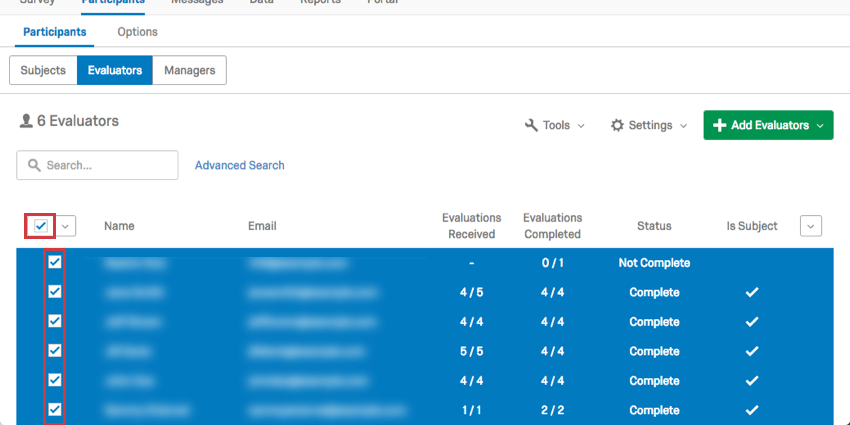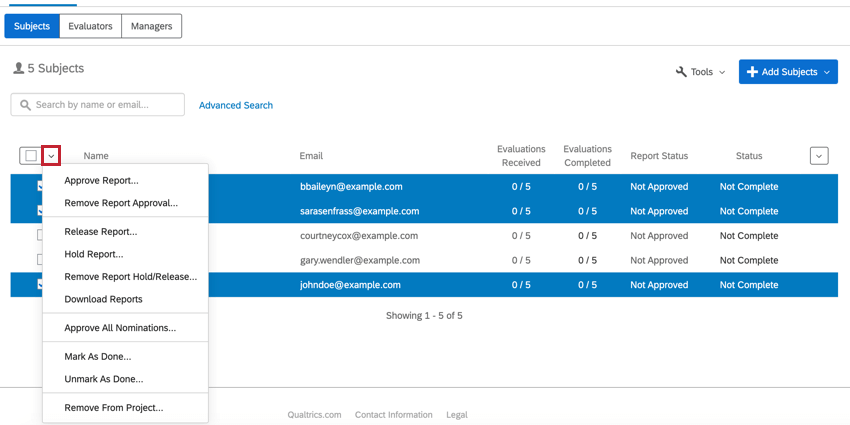参加者の概要 (360)
[参加者]タブについて
360アンケートの参加者を管理するには[参加者]タブの[参加者]セクションに移動しますこのセクションでは、多数のツールにアクセスするだけでなく、参加者を検索および編集することができます。
サブセクション
[参加者]セクションには、[対象者]、[評価者]、[マネージャー]という3つのサブセクションがあります。
各サブセクションには、同じ名前のカテゴリに属する参加者のみが表示されます。対象者は対象者のみを表示し、マネージャーはマネージャーのみを表示し、評価者はプロジェクトにアップロードされたすべての参加者を表示します。サブセクションで参加者を検索する場合は、そのサブセクションに適合する参加者のみを検索します。
各セクションのツールも同じですが、[参加者をリセット]サブセクションは例外です。詳細についてはリンク先のページを参照してください。
これらの種類の参加者の違いに関する詳細およびアップロード方法については、「対象者、評価者、マネージャーの追加」ページを参照してください。
高度な検索
[検索] バーに名前または電子メールアドレスを入力して目的の参加者を検索したり、[高度な検索] 機能を使用したりすることができます。
- 参加者タブにナビゲートします。
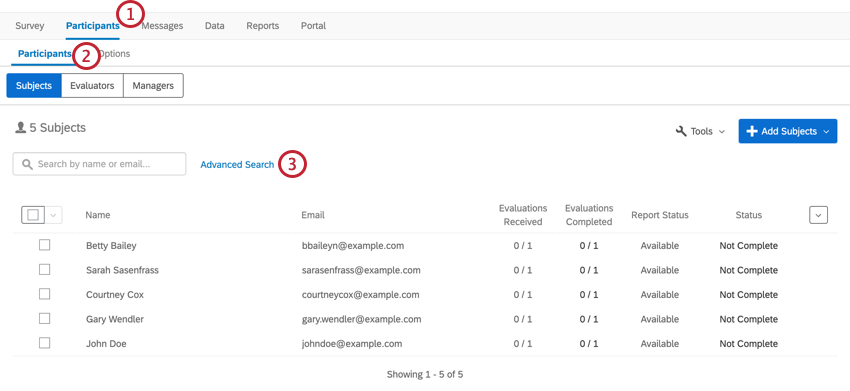
- 参加者セクションを選択します。
- [高度な検索] をクリックします。
- 条件のリストからフィルタリング基準を選択します。
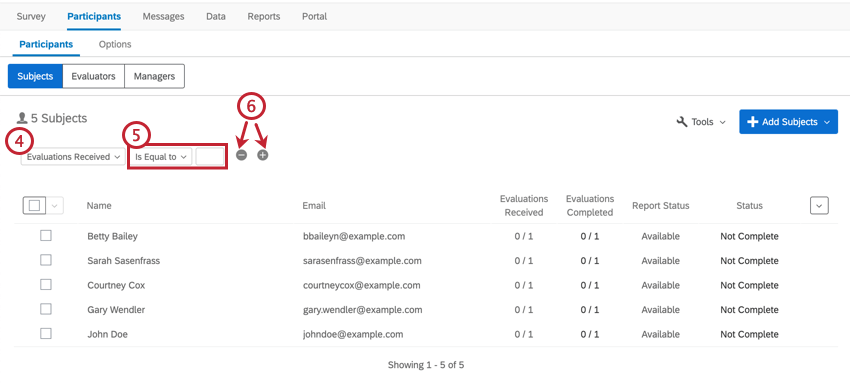
- 残りのフィールドを入力します。
- 条件の右側にあるプラス (+) 記号とマイナス (–) 記号をクリックして、条件を結合または削除します。
関心のある参加者が見つかったら、参加者名をクリックして[参加情報]ウィンドウを開きます。ここでは、参加者のメタデータと権限を管理し、その他のアクションを実行できます。
検索条件
使用可能な条件は次のとおりです。
- [名前]または[メールアドレス]、[姓]、[名]、[メールアドレス]:参加者の名前またはメールアドレスで検索します。
- 関係あり: 特定の関係の参加者別にフィルタリングします。これにより、関係を共有する相手がフィルタリングされるのではなく、関係が割り当てられたユーザーのみがフィルタリングされます。
- メタデータ:参加者とともにアップロードしたメタデータフィールドで検索します。
- 指名要件:参加者が指名要件を完了したかどうかでフィルタリングします。
- 自己評価:参加者が自己評価を完了したかどうかでフィルタリングします。
- 評価: すべての評価が完了しているか、または参加者に承認が必要な評価があるかでフィルタリングします。
- 受け取った評価: 参加者が受け取った評価の数でフィルタリングします。
- タスク:すべてのタスクが完了しているかどうか、または参加者が自分のレポートを表示したかどうかでフィルタリングします。タスクには、評価、指名、およびレポートの表示が含まれます。また、マネージャーには、指名の承認、レポートの承認、および直属の部下のレポートの表示という特別なタスクがあります。
- マネージャータスク:マネージャーがすべての指名またはレポートを承認したかどうかでフィルタリングします。
- 外部評価者:評価者が「外部」であるかどうかで検索します。外部評価者は評価者ですが、対象者ではありません。多くの場合、候補者はノミネーションプロセスで招待されますが、管理者が追加することもできます。
- 削除済: 一覧から参加者を削除したかどうかで検索します。削除されたユーザーのみを非表示にするか、削除されたユーザーのみを表示するかを選択できます。
参加者ドロップダウンオプション
参加者にカーソルを合わせてプルダウンリストをクリックすると、右端に [参加者] プルダウンリストが表示されます。
単一対象者のオプション
- ログイン: 対象者の参加者ポータルにログインします。
- レポートの表示:対象者のレポートを表示します。右上にある電子メールアイコンをクリックすると、レポートを自分自身に電子メールで送信できます。(アカウントに添付された電子メールアドレスにメッセージが送信されます。)PDF アイコンをクリックして、PDF としてダウンロードします。
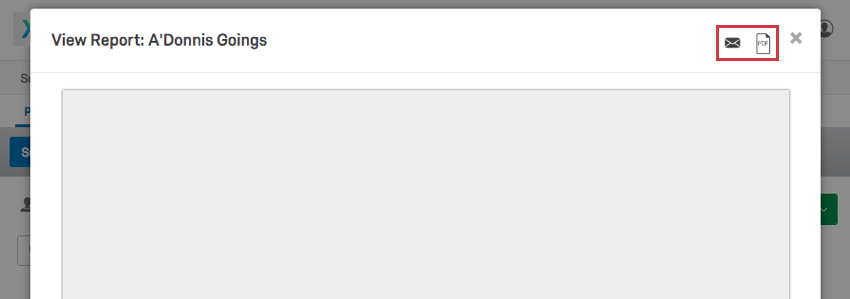
- 受信した回答を表示:被評価者を個別に評価したユーザーを表示します。評価者の名前をクリックすると、提供された回答を表示できます。評価者の右端の歯車をクリックして、回答を削除またはやり直します。
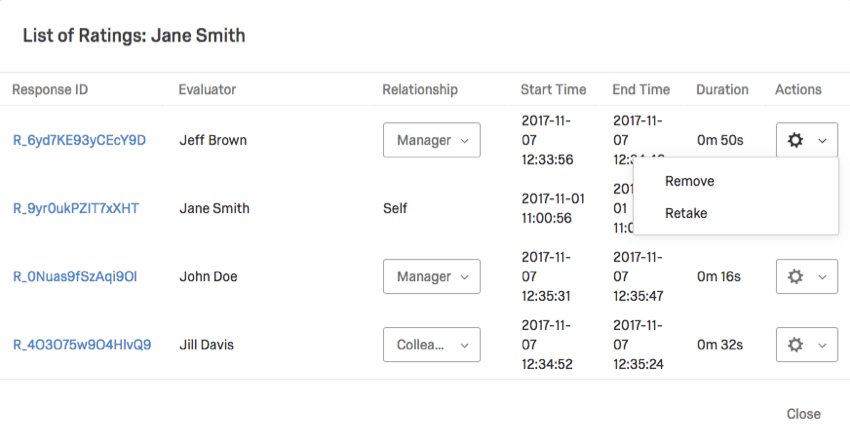
- レポートの承認: このオプションは、[レポートオプション] で [マネージャー/管理者によるレポートの承認] がオンになっていなければ表示されません。これらの設定をオンにすると、対象者は承認されるまでレポートを表示できません。ここでは、レポートを承認して、対象者にリリースするように選択します。
- レポート承認の削除: レポートを承認し、再度非表示にする必要がある場合は、 [レポート承認の削除] をクリックします。
- リリースレポート:リリース要件がまだ満たされていないレポートについては、レポートを早期にリリースすることができます。
- 保留レポート:リリース要件のあるレポートの場合、準備完了時にレポートがリリースされないようにすることができます。
- レポートの保留/リリースの削除:リリース要件に関係なくレポートを保留またはリリースすることを選択した場合、このオプションによってその選択が取り消されます。
- 完了としてマーク:追加の評価が完了し
メールが被評価者の評価者に送信されないようにします。ヒント:[完了としてマーク]オプションを使用すると、対象者の評価者がその他の評価を完了できなくなります。このオプションを使用すると、リマインダーメールが評価者に送信されなくなります。ただし、被評価者自身がまだ他の人のために完了する必要がある評価を持っている場合、被評価者は引き続き評価者のメールを受け取ります。 - [完了]のマークを解除:対象者から[完了]ステータスを削除し、評価者にメールを再送信できるようにします。
- プロジェクトから削除: この参加者をプロジェクトから削除します。このオプションを選択すると、参加者を削除することを確認するポップアップが表示されます。参加者が件名である回答は、参加者が削除されると非表示になります。[参加者の回答データも削除]のチェックボックスをクリックして、対象者の回答に加えて、参加者が評価者である回答を削除します。
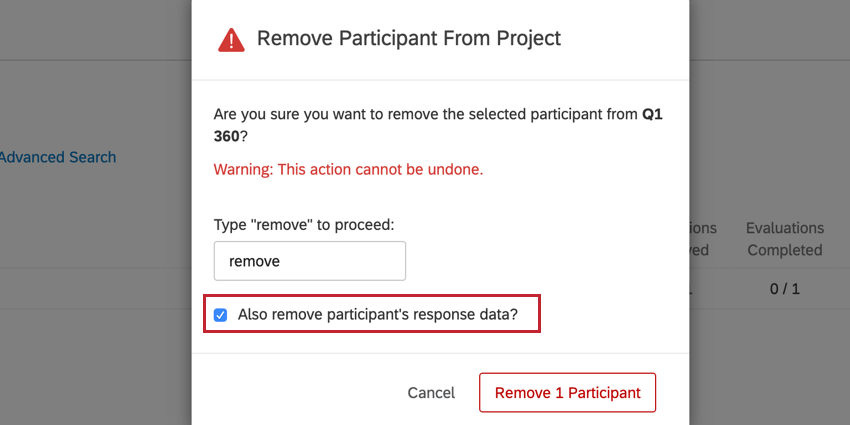 警告:参加者を削除して回答を削除すると、回答データが失われます。参加者が回答をやり直す場合は、参加者を削除して再度追加するのではなく、アンケートのやり直しリンクを送信します。
警告:参加者を削除して回答を削除すると、回答データが失われます。参加者が回答をやり直す場合は、参加者を削除して再度追加するのではなく、アンケートのやり直しリンクを送信します。
1 人の外部評価者のオプション
- ログイン:評価者の参加者ポータルにログインします。
- プロジェクトから削除: この参加者をプロジェクトから削除します。 このオプションを選択すると、参加者を削除することを確認するポップアップが表示されます。[参加者の回答データも削除] のチェックボックスにチェックを付けて、データセットから参加者の回答を削除します。
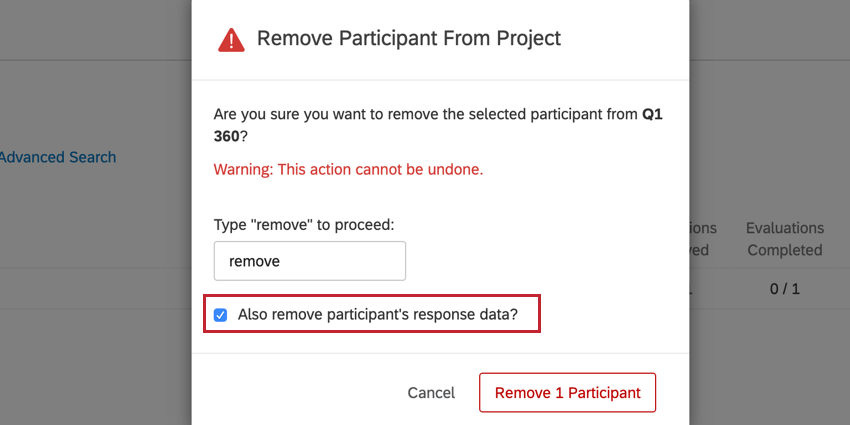 警告:参加者を削除して回答を削除すると、回答データが失われます。参加者に回答をやり直してもらうには、参加者を削除して再度追加するのではなく、アンケートのやり直しリンクを送信します。
警告:参加者を削除して回答を削除すると、回答データが失われます。参加者に回答をやり直してもらうには、参加者を削除して再度追加するのではなく、アンケートのやり直しリンクを送信します。
参加者の管理
上記の機能のほかに、通常は参加者をチェックアウトして管理することができます。
ドロップダウンメニューの左側にあるボックスをクリックすると、ページ上のすべての参加者が選択されます。
編集する参加者を選択したら、ドロップダウン矢印をクリックして参加者に対する処理を実行することができます。
複数の対象者のオプション
- レポートの承認: このオプションは、[レポートオプション] で [マネージャー/管理者によるレポートの承認] がオンになっていなければ表示されません。これらの設定をオンにすると、対象者は承認されるまでレポートを表示できません。ここでは、レポートを承認して、対象者にリリースするように選択します。
- レポート承認の削除: レポートを承認し、再度非表示にする必要がある場合は、 [レポート承認の削除] をクリックします。
- リリースレポート:リリース要件がまだ満たされていないレポートについては、レポートを早期にリリースすることができます。
- 保留レポート:リリース要件のあるレポートの場合、準備完了時にレポートがリリースされないようにすることができます。
- レポートの保留/リリースの削除:リリース要件に関係なくレポートを保留またはリリースすることを選択した場合、このオプションによってその選択が取り消されます。
- [Download Reports (レポートのダウンロード)]:選択した対象ごとにレポートがある場合は、PDF をダウンロードします。
- レポート再生成:個別の被評価者のレポートを再生成します。
- 完了としてマーク:追加の評価が完了し、対象者の評価者にメールが送信されないようにします。
- [完了]のマークを解除:対象者から[完了]ステータスを削除し、評価者にメールを再送信できるようにします。
- プロジェクトから削除: この参加者をプロジェクトから削除します。
警告: プロジェクトから参加者を削除すると、入力した回答はすべて削除されます。参加者に回答をやり直してもらうには、参加者を削除して再度追加するのではなく、アンケートのやり直しリンクを送信します。
複数の外部評価者のオプション
複数の外部評価者を選択した場合、ドロップダウンには、選択した参加者をプロジェクトから削除するオプションのみが表示されます。
FAQ
- 360 度で関係を割り当てるのは誰ですか。
-
360プロジェクトに対して有効化された[参加者オプション]に応じて、対象者またはマネージャー(もしくはその両方)が評価者に関係を割り当てることができます。
マネージャーは[マネージャーは評価者を選択可能]がオンになっている場合に関係を割り当てることができます。
被評価者が関係を割り当てることができるのは、[対象者が評価者を指名]と[被評価者が関係を選択できるようにする]サブオプションが両方ともオンになっている場合のみです。
管理者(プロジェクト作成機能を持つ管理者など)は、いつでも関係を割り当てることができます。管理者は、評価の送信後に関係を変更することもできます。これを行うには、[対象者]サブセクションの対象者の名前をクリックし、その対象者の[評価者]リストを表示し、特定の評価者の関係をクリックし、ドロップダウンリストから新しい関係を選択します。 - すべての対象者または評価者を360プロジェクトに一括アップロードするにはどうすればよいですか?
-
詳細な手順については、「 対象者、評価者、マネージャーの追加 」ページを参照してください。このページには、インポートの準備のために CSV ファイルをどのように処理するかが含まれています。
- 360参加者ファイルを整理する際にメタデータの順序は重要ですか?
-
メタデータの順序は関係ありません。ただし、アップロードしているフィールドをメールに含めるか、アンケートに含めるかに関係なく、フィールドにはスペルと大文字が一貫して含まれている必要があります。
- マネージャーも評価者として割り当てられていない対象者にマネージャーを割り当てるには、どうすればよいですか。
- 私は評価者であり、360ログインページにアクセスできません。どこに行く必要がありますか。
-
招待メールのリンクをたどるか、ブランドの360ログインページ(https://whateveryoulike.qualtrics.com/360/)に正しいユーザー名とパスワードでログインしてください。ログインできない場合は、ログインページで[こちらをリセット]をクリックしてパスワードをリセットしてください。
- 360度評価をやり直す必要があります。どうすればそれをできますか?
- このページに記載されているタブがありません。どうすればいいですか?
-
Qualtricsアカウントの特定のタブにアクセスできない理由はいくつかあります。共有されているアンケートで作業している
- ときに、タブが表示されない場合は、アンケート所有者からそのタブにアクセスする権限が付与されていない可能性があります。アクセス権の受け取りについては、アンケートの所有者に連絡してください。
- 一部の機能では、使用する前に特定のユーザ権限が必要になります。正しい権限の有効化については、 ブランド管理者 にお問い合わせください。
- 一部の機能は、標準ライセンスに含まれていないアドオン機能です。ライセンスに含まれる内容について不明な点がある場合は、アカウントエグゼクティブにお問い合わせください。
![画像:360 度評価プロジェクトの[参加者]タブ。[Subjects]、[Managers]、および [Evaluators] サブセクションは、タブの上部で強調表示されます。](https://www.qualtrics.com/m/assets/support/wp-content/uploads//2021/05/participants-360-1.png)
![[参加者]タブ内の[参加者]プルダウンリストのオプション](https://www.qualtrics.com/m/assets/support/wp-content/uploads/2017/11/360-participant-dropdown.png)